Esta entrada es probablemente la que más tiempo lleva pendiente de publicarse en Incognitosis, así que merece contarse de forma un poco más especial. Rollo teatral, ya sabéis. Preparaos un cafetito, que esto va para largo.
Primer acto. De cómo llegué hasta aquí
En casa tenemos una relación especial con las fotos. Sally y yo llevamos organizándolas en carpetas prácticamente desde que nos conocimos porque si yo soy medio organizado, mi mujercita sale en la foto del DRAE al buscar organizado, da. Bueno, no, pero solo porque el DRAE no usa fotos.
Evidentemente en aquellos primeros momentos la cosa no era como ahora: no había móviles con los que sacar fotos decentes, pero yo hacía mis pinitos con una Panasonic Lumix G5 (primero) y mi Canon EOS 500D después. Durante cierto tiempo las fotos simplemente estaban en carpetas con el típico formato «AAMMDD – Titulo carpeta» que permite localirlos y listarlos bien en Windows, pero en algún glorioso momento a Google se le ocurrió sacar al mercado un gestor llamado Picasa que además de gratuito era una auténtica maravilla.
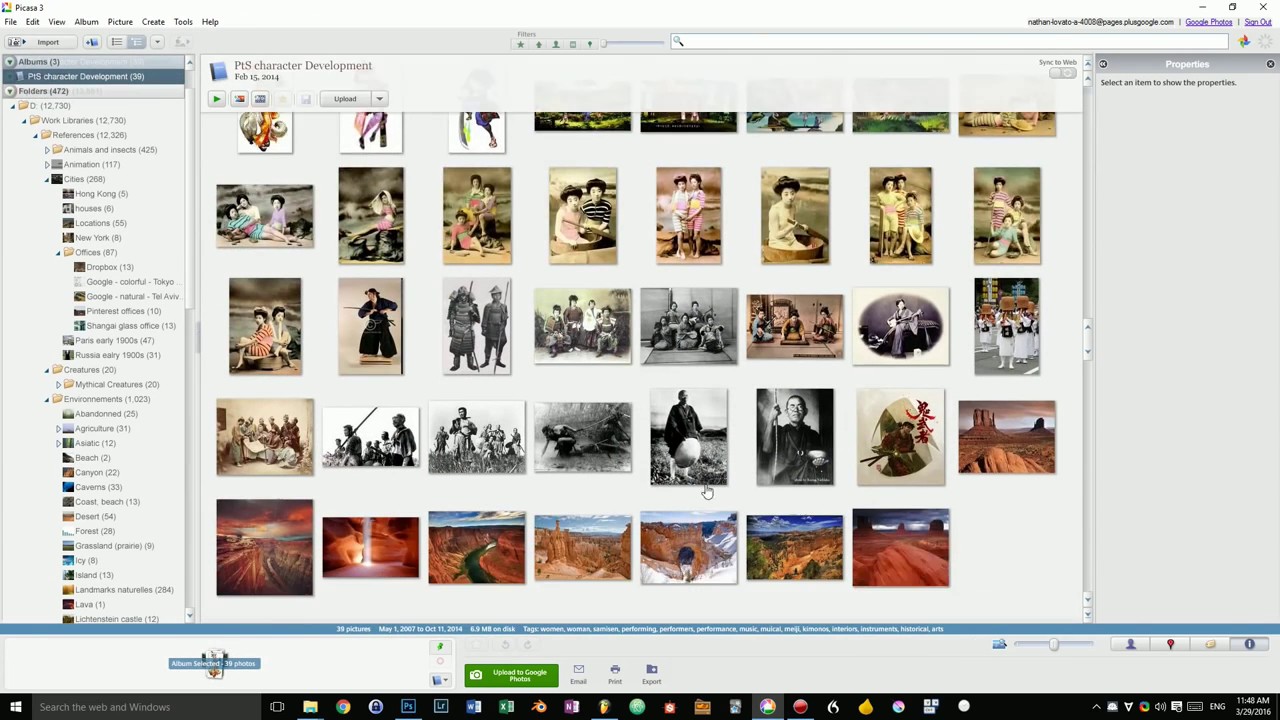
Ese fue nuestro gestor de fotos durante años. Me encantaba todo de él, incluidos esos atajos de teclado que te permitían por ejemplo marcar una foto como favorita con tan solo pulsar la barra espaciadora. Era maravilloso ir navegando por la biblioteca borrando o marcando favoritas con una tecla.
Luego estaba lo otro: Picasa se podía usar como una nube privada. Ya hacía tiempo que tenía un NAS, y en cierto momento descubrí que podía centralizar Picasa y así acceder a las fotos desde ahí en cualquier dispositivo. Era una chulada. Un Google Fotos primitivo y local.
Y de repente, Google abandonó Picasa. La empresa ya llevaba algún tiempo juguteando con Picasa Web Albums, y parece que en Google se dieron cuenta de que eso podía darles unos ingresos extra y, claro, lograr que más gente le diese más datos (en forma de fotos) de su vida para hacer lo que quiera que Google haga con esas cosas. Que puede no ser nada, o puede ser mucho. No es el tema de hoy.
El caso es que me quedé compuesto y sin novia Picasa. Y ahí comenzó una travesía por el desierto.
Acto segundo. De la travesía en el desierto
En realidad la travesía no lo fue tanto: la aparición de Google Fotos demostró que la empresa tenía muy claro que quería convertir lo que hacía Picasa de gratis en un negocio. Lo consiguió, claro. Google Fotos era básicamente una versión supervitaminada de Picasa disponible en internet.
Si te fiabas de Google aquello era maravilloso, y de hecho durante bastante tiempo hicieron promociones que por ejemplo permitían que los usuarios de sus Pixel tuvieran almacenamiento ilimitado para siempre jamás. El resto de usuarios también tenían muchas ventajas,
A mí aquello no me convencía. Estuve considerando algunas opciones, pero no daba con ninguna que me convenciera. Cuanto más tiempo pasaba, más claro estaba que Google Fotos se convertía en un absoluto y terrorífico prodigio. Era uno de esos servicios (casi) perfectos de Google. Era tan bueno que asustaba. A mí, de hecho, me aterrorizaba.
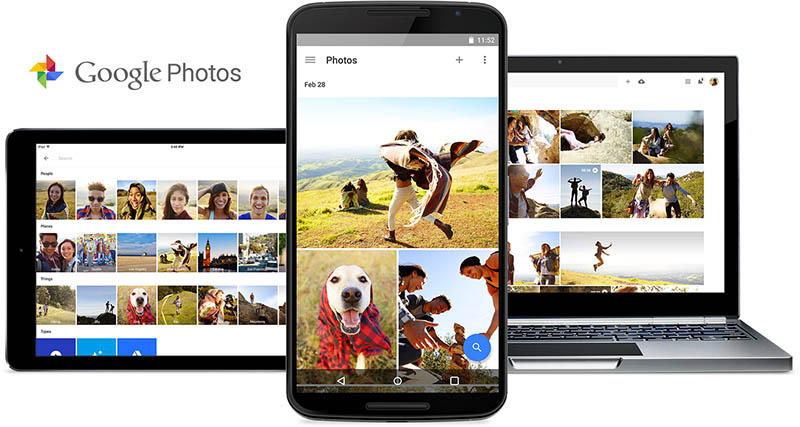
Pero yo seguí pasando de Google Fotos. Acabé manteniendo la última versión disponible de Picasa —sigue estando disponible para Windows y macOS aun habiendo sido abandonada en 2015— pero no clasificaba ya fotos con tanta alegría. Lo que hacía era sacar fotos como si no hubiera mañana, sobre todo porque mis niños me daban motivos infinitos para sacarlas. Lo que no sacaba era tantos vídeos, y de ahí aquel consejo que os daba a todos los padres despistaos: sacad más vídeos de vuestros enanos. Creedme, lo que ahora os parece normal de vuestro enano porque lo veis todos los días en unos años os encantará verlo de nuevo. No os arrepentiréis.
El caso es que ahí estaba yo. Con mis fotos organizadas en carpetas —eso al menos seguía haciéndolo—, con varios backups por si las mocas y con Picasa instalado en Windows para gestionar el tema si me apetecía.
Aquello era de todo menos ideal. Yo quería mi propio Google Fotos.
Acto tercero. De la búsqueda de mi Google Fotos
En estas llega 2021 y reactivo el tema. Supongo que porque Google acababa de anunciar pocas semanas antes que se acababa el almacenamiento ilimitado gratuito en su servicio. Eso le hacía la puñeta a muchísima gente que ahora está pagando por algo que antes era gratis, e impulsaba de golpe y porrazo diversos esfuerzos y alternativas para hacer lo que hacía Google Fotos.
Seguro que en este punto algunos me decís lo de que podía haber tirado por ejemplo a Amazon Fotos. El servicio mola porque es gratis para fotos, pero si tienes vídeos que guardar la cosa empieza a salir (muy) cara. Dropbox, el mítico Flickr, 500px, OneDrive o iCloud también estaban ahí como opciones, pero no me convencía ninguna de ellas (más sobre iCloud más adelante). No soy amigo de nubes públicas, ya lo sabéis: yo buscaba tener una nubecita mía, privada, que yo controlase y que me permitiese tener ese Google Fotos local y centralizado para disfrutar de esas fotos y vídeos desde casa. Poderlo hacer desde otro lado es totalmente secundario para mí.
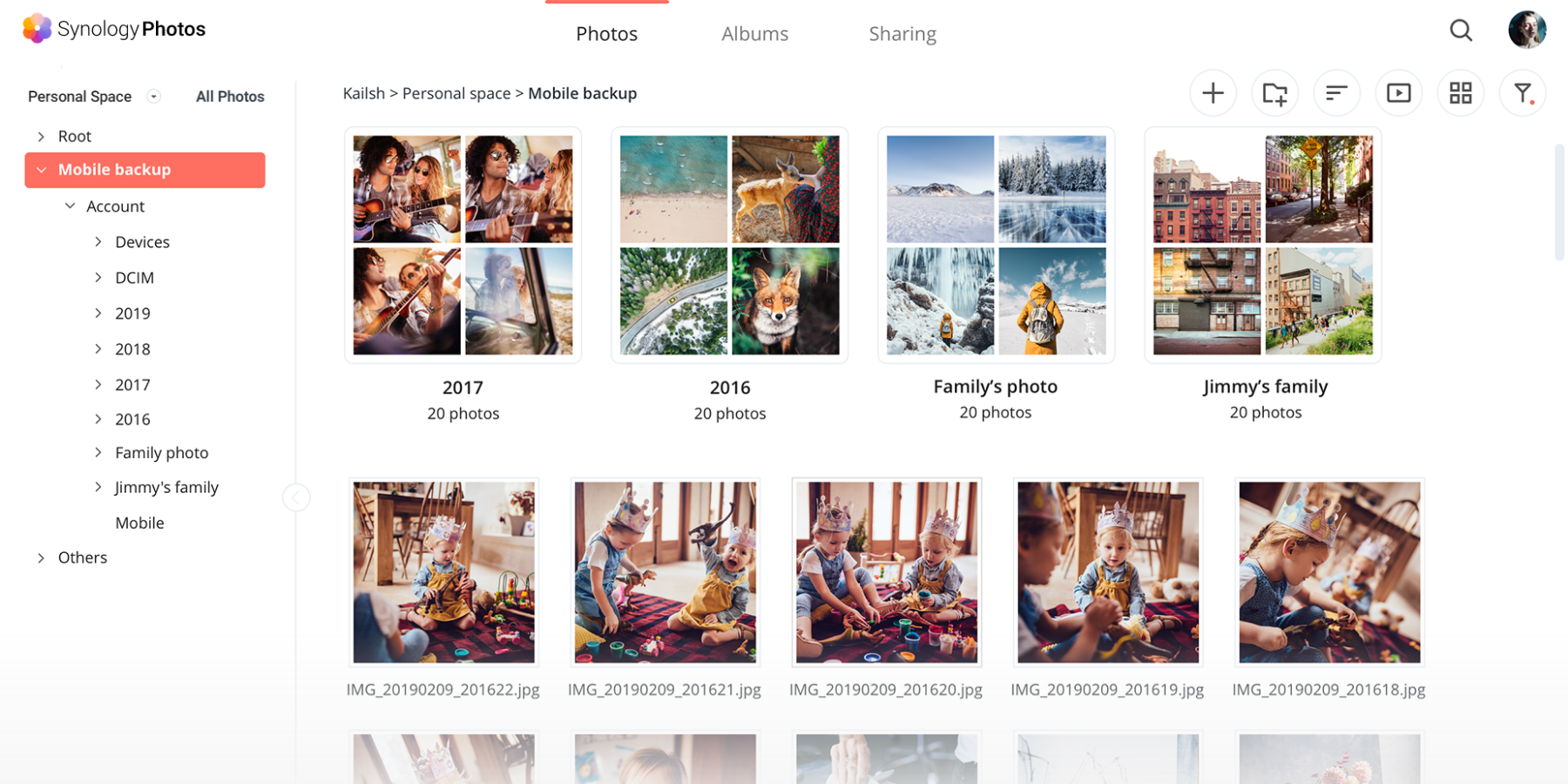
En estas, como digo, descubro que empiezan a surgir proyectos interesantes. Entre los que más me atraían estaban los integrados en los NAS de Synology y QNAS. Durante cierto tiempo estuve considerando seriamente comprar un nuevo NAS para disfrutar del prometedor Synology Photos o de QuMagie, pero ahí es cuando dos proyectos diferentes captaron mi interés.
El primero era PhotoStructure. Lo probé hace más de un año y me pareció fantástico. El proyecto no es Open Source como tal, pero puedes usarlo en su versión «Lite» gratuitamente y creedme, esa ya es muy buena. El desarrollador principal además ha prometido que liberará el código si algún día se cansa del proyecto, pero como digo PhotoStructure es lo mejor que he encontrado en este ámbito (más sobre esto también más adelante). Tanto es así que tras probarlo escribí un post hablando de mi experiencia.
El caso es que en aquel momento descubrí el otro proyecto que prometía. Lo mencioné de hecho en aquel post de PhotoStructure, pero nadie prestó atención. No era solo un proyecto software: era un proyecto que combinaba hardware y software.
Su nombre era Monument.
Acto cuarto. De cómo compré un Monument 2 y pensé que no me llegaría
Aquel cacharrito que como se digo se llamaba Monument parecía hacer todo lo que yo quería. Lo descubrí en algún hilo de Reddit y tras investigar un poco me di cuenta de que el Monument original se había dejado de vender. Aquella mala noticia fue rápidamente compensada con una mucho mejor: sus creadores acababan de lanzar Monument 2.
Como hicieron en la primera versión, Monument 2 se lanzó en Indiegogo y en Kickstarter. Creo que lo hicieron primero en Indiegogo, porque es donde al menos yo lo encontré. El caso es que tras ver el aspecto del miniservidor, los vídeos y las capturas de su interfaz me quedé enamorado. Aquel cacharro prometía un montón. No tardé mucho en decidirme y compré la versión base sin almacenamiento interno por 179 dólares. El Monument 2 permitía conectar unidades externas vía USB o bien una unidad interna M.2 Esa segunda opción era la más llamativa, pero el precio subía un poco y me dije «ya me pillaré yo una unidad el próximo Prime Day, que soy muy listo». Y sí, eso creí yo. Que era muy listo (más sobre esto más adelante otra vez).
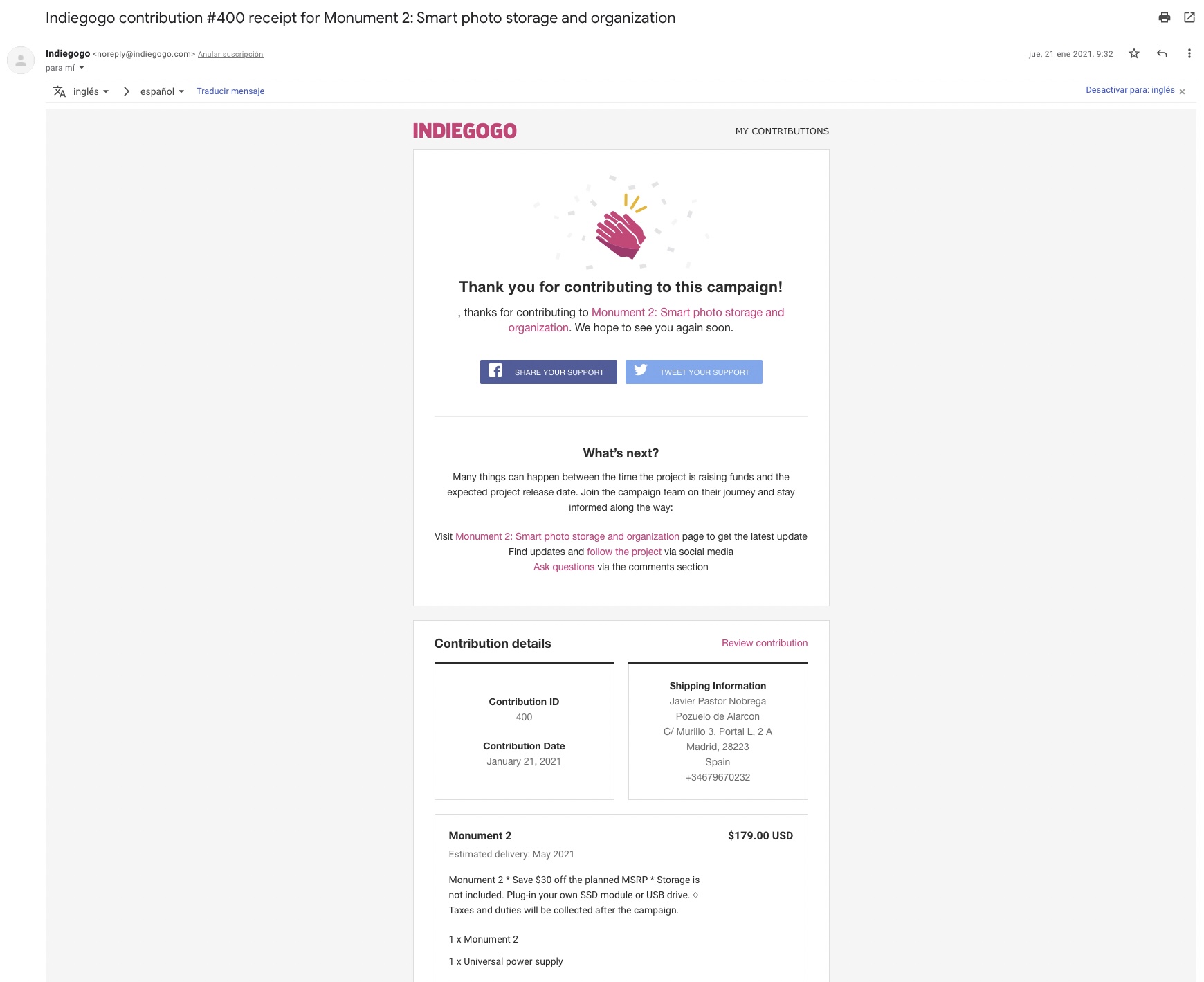
Cuando pagué por el Monument 2 era 21 de enero de 2021. Y como en toda campaña de financiación colectiva, la fecha prevista para enviar el Monument era optimista. En este caso, muy optimista. En su web indicaban que esperaban empezar a enviar estos dispositivos en mayo de 2021.
Unas narices mayo.
Realmente creí que el Monument jamás me llegaría. Los responsables del proyecto empezaron muy pronto a hablar de problemas y retrasos. Aquí diría que cometieron el error de ser demasiado optimistas con todo, cuando en este tipo de proyectos hardware hay tantos factores que pueden convertirse en un problema que hacer una estimación como la que ellos hicieron era un poco absurdo. Pero es que a los problemas normales se le sumaron la pandemia, la escasez de todo tipo de componentes y materias primas y por supuesto la crisis logística. Una tormenta perfecta para todos, pero más para estos chavales —creo que el equipo estaba formado por seis personas— que supongo que tenían la mejor de las intenciones y la peor de las suertes.
Podéis repasar el progreso en las actualizaciones del proyecto en Indiegogo que publicaban cada mes, pero la historia era siempre la misma: progresaban, pero siempre había algo que acababa retrasando un poco más el proyecto. Acepté que no llegaría en verano y todo pintaba mal, pero entonces llegaron novedades: parecía que igual podía llegar en Navidad. Para entonces mucha gente que se había apuntado al proyecto estaba hasta las narices de esperar: la sección de comentarios en Indiegogo —y en Kickstarter— no paraba de llenarse de mensajes de «Soy en contribuyente número 623, qué pasa, ¿por qué no llega mi Monument 2?». Normal. Los responsables del proyecto contestaban poco y mal —error— y la cosa pintaba mal, sobre todo porque con cada nueva y esperada actualización a la situación del proceso solían llegar noticias poco optimistas. Siempre hablaban de que la cosa iba avanzando, pero no de forma demasiado contundente. Como decía, parecía que iba a llegarme en Navidad.
No lo hizo tampoco entonces, pero no importaba mucho. En noviembre me compré el Mac mini M1, y como conté entonces uno de los motivos de comprarlo fue acabar usándolo como servidor de fotos con Photostructure. Usar mi PC de sobremesa con Windows para esto era como matar moscas a cañonazos: el consumo energético si quería tenerlo en funcionamiento 24/7 para esto era un problemón. Con el Mac mini M1 vi claro que esa opción era fantástica, y su eficiencia me dejaba claro que no pasaba nada por dejarlo siempre encendido con el servidor de PhotoStructure siempre ahí, preparado por si quería acceder a él. Si hubo una razón para comprar el Mac mini M1, queridos lectores, fue esa. No lo conté entonces, claro: es cierto que quería trabajar con un equipo más eficiente, pero sobre todo quería montar mi Google Fotos de una vez. El Mac mini M1 y PhotoStructure me daban esa opción.
El caso es que la combinación de PhotoStructure con el Mac mini M1 era fantástica. Todo funcionaba a las mil maravillas, pero aún así quería ver si el Monument 2 llegaba de una vez y me permitía probar si las expectativas se cumplían. Mientras llegaba, por cierto, me compré una unidad SSD en formato M.2 PCIe NVMe. En concreto, una Crucial P2 de 1 TB que me salió por 81,99 euros y que parecía una gran compra. Ahora sigo con eso.
Corría una fría mañana de febrero —supongo que sería fría, era febrero, leñe— cuando recibí un correo muy esperado. ¡Mi Monument 2 estaba en proceso de envío al fin! Casi una semana después, el 7 de febrero, llegaba a mi casa el cacharrito.
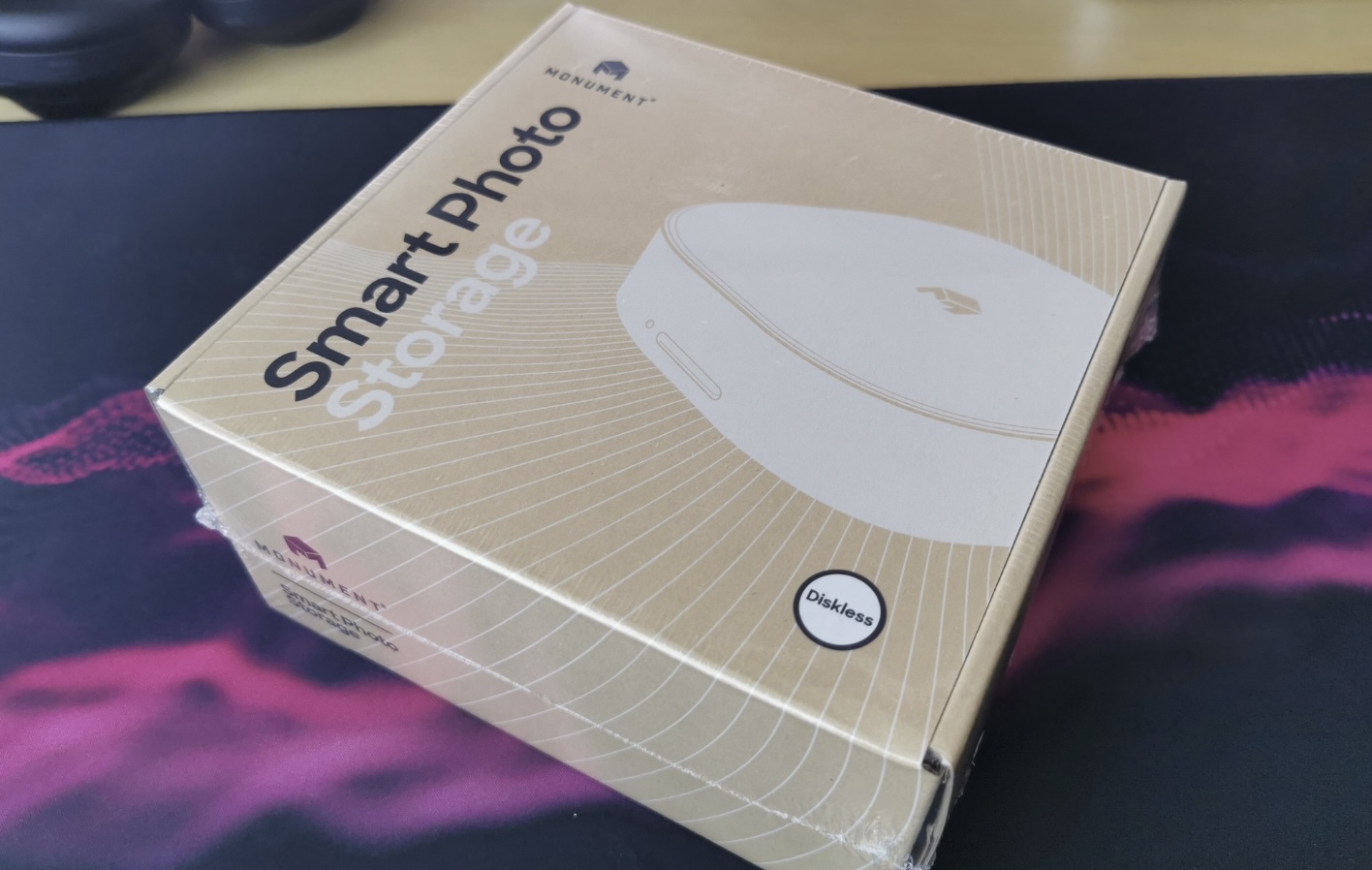
Evidentemente en cuanto llegó abrí la caja, saqué mis herramientas de McGyver de precisión absoluta y me dispuse a instalar la unidad SSD.
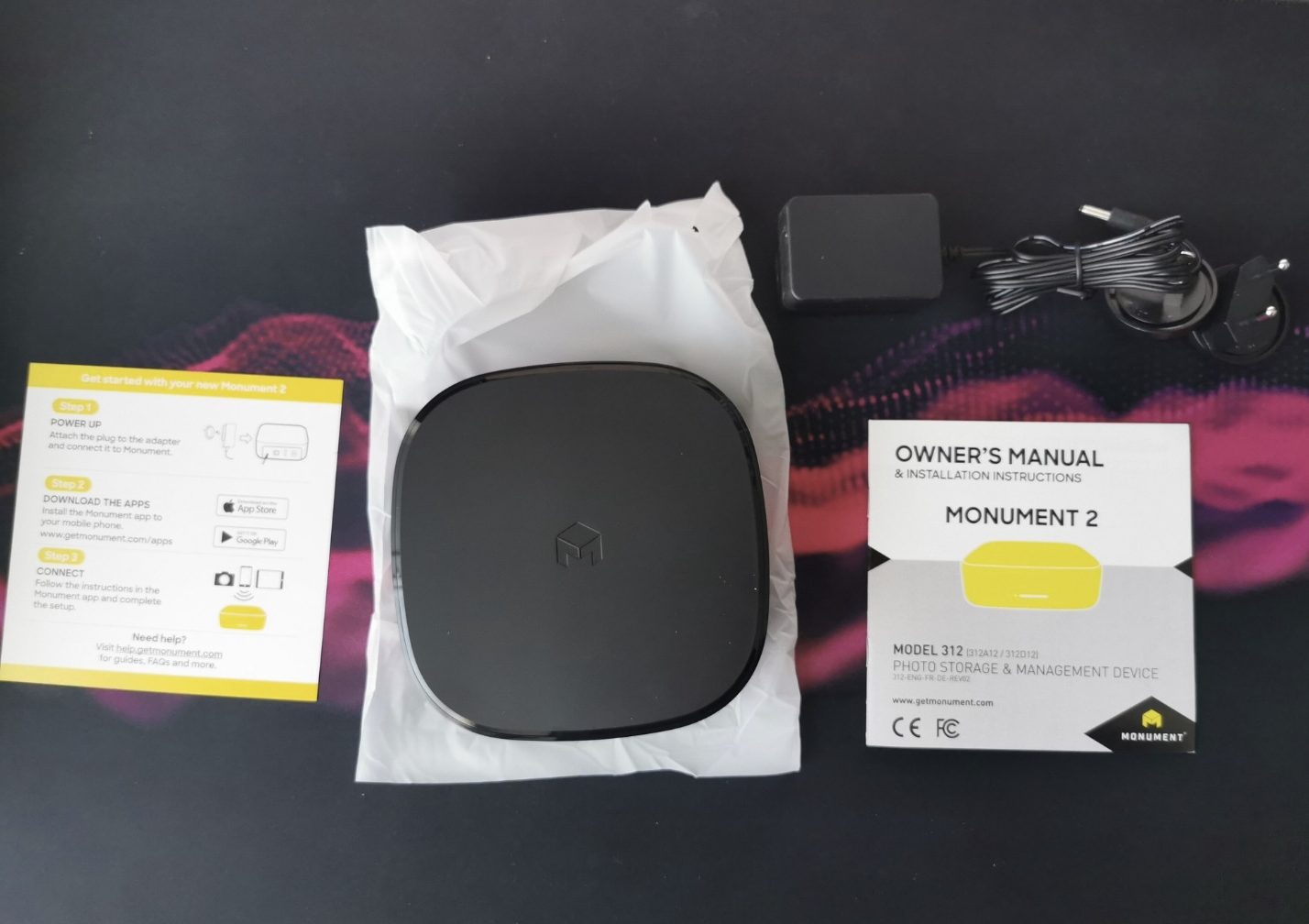

Abro el cacharrín, intento insertar la unidad en el slot M.2 —se ve ahí a la derecha— y no puedo. Me digo «qué raro». Hago un poquito de fuerza y encaja al fin. Cierro el cacharro, lo conecto al monitor y… nada. No reconoce el almacenamiento. ¿Qué pasa aquí?
Pues pasa que, como decía, soy un listo. Al comprar la unidad SSD no comprobé cuáles eran los requisitos del Monument 2, y había uno muy importante: no puedes usar unidades NVMe. Tienen que ser SATA. Por eso no entraba del todo bien —de hecho al intentarlo no sé si me he cargado el conector del Monument, que quedó sin usar— aunque acabé reutilizando la unidad para mi PC de sobremesa, en el que tenía una unidad M.2 de 256 GB. Algo es algo.
A partir de ahí tocaba replantearse la estrategia. Hubiera querido comprar otra unidad M.2 incluso de mayor capacidad (2 TB), pero los precios eran altos entonces y seguían siendolo ahora, así que acabé comprando una unidad externa de Toshiba de 4 TB que por supuesto me hizo esperar un poco a ponerlo todo en marcha.
Luego, claro, tuve que esperar aún más. ¿Por qué? Pues porque tocaba convertir al Monument 2 en mi Google Fotos de verdad. Y eso, queridos lectores, lleva tiempo. Bastante.
Acto quinto. De cómo indexar es una pequeña odisea
Supongo que ya lo sabréis, pero cualquier aplicación de gestión de fotos necesita indexar toda tu fototeca para mostrarla correctamente y darte acceso a esas fotos y sus opciones de forma adecuada. Y cuando uno lleva cerca de 20 años sacando fotos y vídeos, por mucho que los tenga organizados en carpetas, la cosa tarda.
Sobre todo porque actualmente tengo unas 121.000 fotos y unos 13.000 vídeos en mi biblioteca de imágenes.
Indexar eso no lleva horas, sino días. No recuerdo la cifra exacta, pero creo que fueron 10 días enteros. El proceso fue además bastante engorroso porque importar las fotos a ese disco duro fallaba de cuando en cuando, así que acabé importándolas con otro disco duro —el Monument 2 es además muy fijo con los formatos— pero tras varias pruebas e intentos logré importarlas todas.
Los vídeos fueron harina de otro costal. Aunque tenía muchos bien organizados, de repente me di cuenta de algo que no pensé: en el NAS tenía cinco años de vídeos grabados con mi Panasonic TM300, una fabulosa cámara de vídeo que grababa en 1080p como los ángeles cuando los móviles ofrecían una calidad de palo total. Esos vídeos, que no había organizado, estaban grabados en formato MTS, un contenedor que usaba el códec de vídeo MPEG-4/H.264 y que para el audio usaba normalmente PCM. El resultado era como digo fantástico, pero resulta que el Monument 2 no soportaba bien esos ficheros.
La solución era pasarlos a MP4, y aquí vino mi particular lucha con ese proceso, que parece sencillo —hay utilidades como Handbrake que lo hacen posible— mientras no tengas que hacerlo con cientos de vídeos. Handbrake permite trabajar por lotes y convertir un montón de vídeos de forma secuencial, pero mis pruebas al respecto fueron un fracaso.
No por la calidad —que también, no lograba que se vieran tan bien como los originales— sino por otro problema: perdía la fecha de creación de los vídeos. Total, que al tratar de importarlos en Monument aparecían como grabados ayer, no hace 8 o 10 años, cuando fuera. Una tragedia, porque aunque luego podía editar la fecha en cada vídeo, eso era un verdadero tostón.
No me enrrollaré mucho más con esto, pero tras preguntar en varios foros descubrí la solución a mi problema. Consistía en procesar todos los vídeos dos veces. La primera, para hacer una conversión «directa» de MTS a mp4 con ffmpeg. Descubrí que simplemente puedes usar la misma compresión de audio y vídeo y cambiar el contenedor, lo que hace que el proceso sea muy rápido. Para aplicar eso a todo el directorio con todos los vídeos, bastaba crear un pequeño fichero .BAT con este sencillo comando:
for /R %%A in (*.MTS) do ffmpeg -i "%%A" -vcodec copy -acodec copy -f mp4 "%%~dpnA.mp4"Lo segundo, lo de conservar la fecha, era más delicado. Resulta que los vídeos MTS guardaban la fecha de creación con un tag muy especial que era el que el software de Monument 2 usaba. En algún foro vi que quizás podía hacerlo con PowerShell, creando un script .PS1 de este tipo (obviamente está adaptado de ese foro, pero ahora no recuerdo dónde lo vi, sorry, no tengo enlace):
# Get All .mp4 and .mts in folder, group them by basename, and iterate over all of them
Get-ChildItem "C:\Users\jpast\Desktop\pruebas" | Where-Object Extension -in '.mp4','.MTS' |
Group-Object BaseName | Where-Object Count -eq 2 | ForEach-Object {
# Sort Ascending on Extension, mp4 is index 0 and mts is index 1
$Objects = $_.Group | Sort-Object Extension
$Objects[0].LastWriteTime = $Objects[1].LastWriteTime
}Pero la fecha (ese «LastWriteTime») no era la que Monument 2 necesitaba. Aquello no pirulaba. Afortunadamente ahí fue cuando descubrí una pequeña herramienta llamada exiftool. Una absolutamente maravillosa de la que jamás había oído hablar y que se ha convertido con el paso de los años en una alucinante navaja suiza para gestionar metadatos de fotos y vídeos. Repito, es alucinante, y en el foro pudieron dar respuesta a mi problema gracias a este debate del foro y a esta parte de la ayuda oficial. La respuesta era aplicar recursivamente exiftool para «copiar» la fecha de creación del fichero MTS al mp4. Nunca tuve del todo claro cuál de los dos parámetros era el adecuado, así que en realidad apliqué exiftool dos veces desde el directorio raíz en el cual se encontraban todos los vídeos ya en formato mp4 convertidos antes con ffmpeg:
.\exiftool.exe -tagsfromfile %d%f.MTS "-quicktime:modifydate<datetimeoriginal" -ext mp4 -overwrite_original -r .
.\exiftool.exe -tagsfromfile %d%f.MTS "-quicktime:createdate<datetimeoriginal" -ext mp4 -overwrite_original -r .Eso lo solucionaba todo. Al fin pude importar todos los vídeos en Monument, que los fue cogiendo gradualmente y colocándolos en el orden correcto. La indexación (por fin) estaba lista.
Acto sexto. De cómo Monument 2 es genial (pero no perfecto)
En los meses siguientes hemos podido disfrutar del Monument 2 de forma fantástica. A diferencia de otras alternativas, Monument tiene aplicaciones nativas para Windows, macOS, Android e iOS. La interfaz de todas ellas es fantástica, muy similar a Google Fotos o a Apple Fotos: limpita y con una forma muy fácil de recorrer biblioteca por distintos apartados.
Puedes ir viendo fotos según la fecha, pero también te agrupa las fotos en álbumes (si no los tenías creados, ahí decides tú si quieres que respete tu estructura o no) o a través de una autoclasificación por lugares (si las tienes geolocalizadas), gente (esto tengo que probarlo mucho más), e incluso las cámaras de fotos con las que has capturado esas fotos. La organización interna en el disco duro es de hecho así: no te las agrupa por fecha, sino curiosamente por las cámaras de fotos con las que las has sacado, qué curioso.
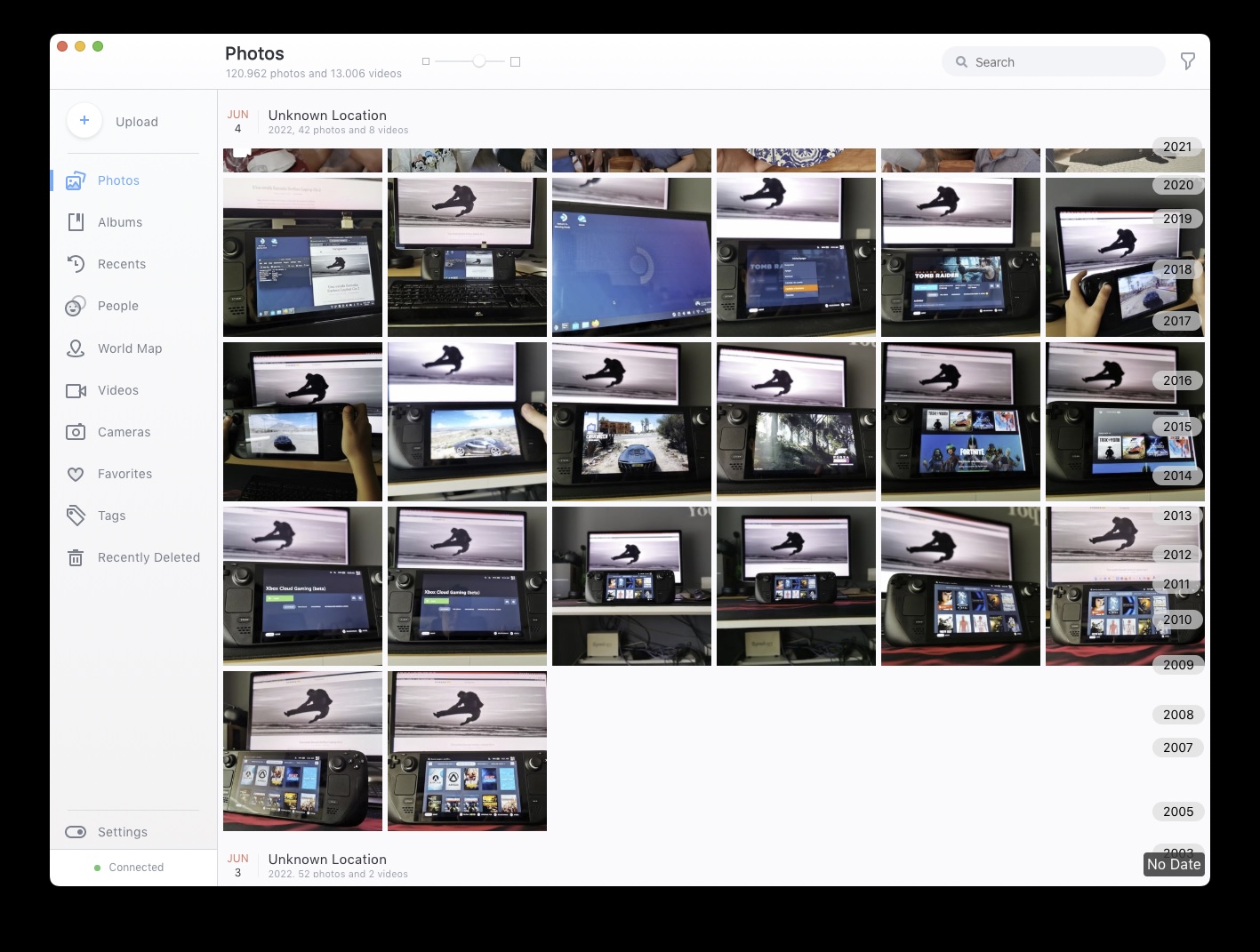
También puedes marcar fotos como favoritas, añadir etiquetas y recorrer solo vídeos. La búsqueda funciona bastante bien, pero aquí, como en cualquier otro sistema de gestión de fotos, el mérito no es de la aplicación sino sobre todo tuyo. Si quieres que todo funcione aún mejor tendrás que hacer un trabajo muy, muy pesado: etiquetando fotos, marcando favoritas, confirmando que ese rostro es de quien la aplicación cree que es y en definitiva, ayudar al sistema a que todo funcione a la perfección.
La sincronización de fotos y vídeos es, por cierto, fantástica. Puedes hacer que sea automática: en cuanto llegas a casa y te conectas a la WiFi, si abres Monument y el sistema ve que has hecho fotos o vídeos que no has subido aún al sistema las sincroniza. El sistema está preparado para hacer backups adicionales y durante la visualización puedes además acceder a un pequeño editor que funciona muy bien aunque para «cargar» y «guardar» la foto resultante tarda algo más de lo deseable. No es desesperante, pero si eres impaciente es un pelín molesto.
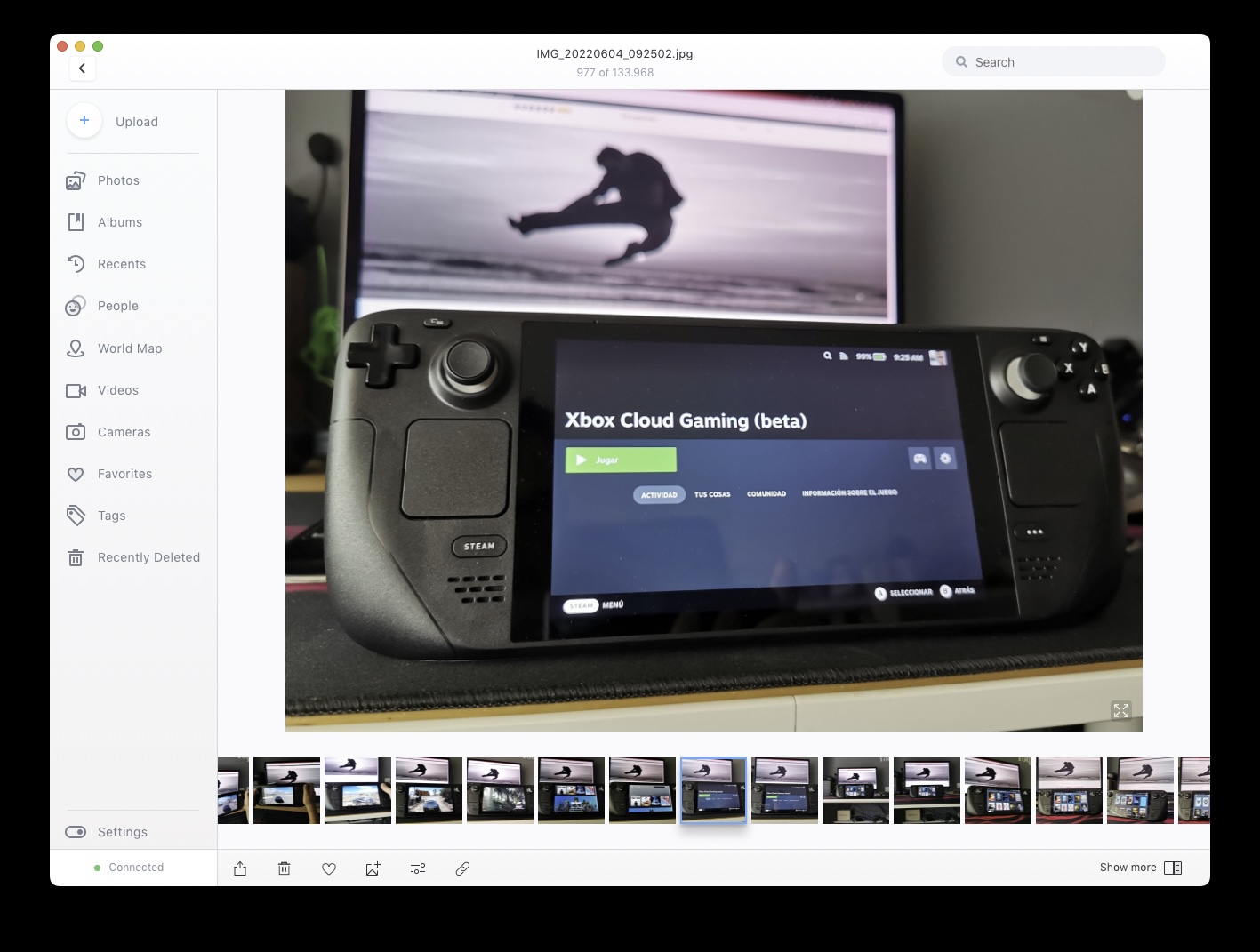
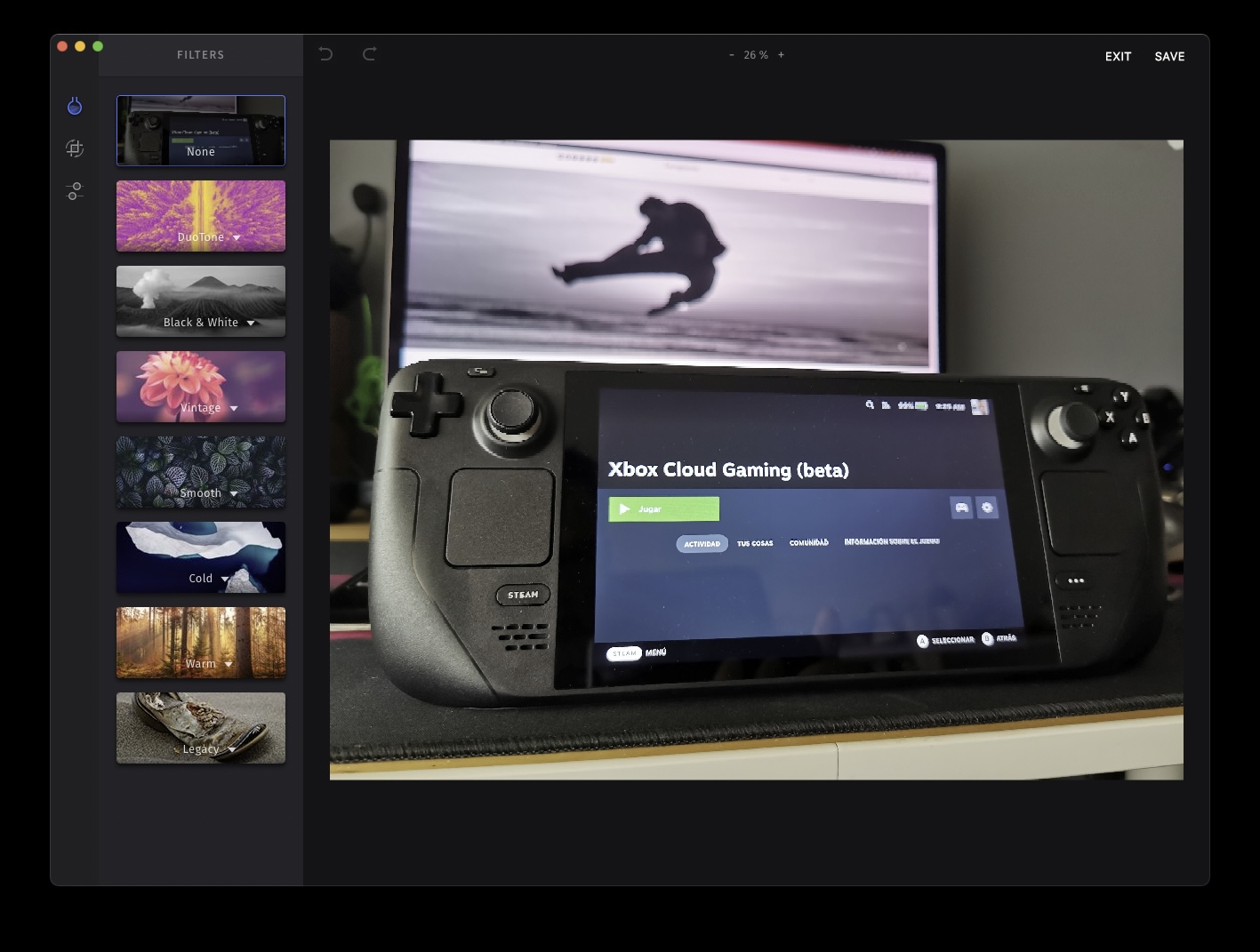
El cliente de Android también está genial y ofrece una forma estupenda de acceder a esa biblioteca en pantalla pequeña. Todo funciona fluido y muy bien, pero ya a puestos a pedir, pediría algunas cosas.
Por ejemplo, una aplicación para Smart TVs o al menos para Chromecast/Fire TV. No la hay y aunque estuve intentando cacharrear con ello —instalando el APK en mi Chromecast y luego inventos para que se comportara normal sin éxito— al final la forma de usar Monument para ver las fotos en la tele es hacer casting del móvil en la tele, es decir, transmitir la pantalla y controlar todo desde el móvil aunque lo veas desde el móvil. Es una forma algo rudimentaria para hacer esto, pero al menos funciona.
También me gustaría que en Monument 2 existiesen más opciones de configuración. Por ejemplo para crear atajos de teclado que por ejemplo me dejaran hacer eso que ya hacía en Picasa: barra espaciadora para marcar como favoritas las fotos y Retroceso o Supr para borrar esa foto que no te convence, todo mientras estás viéndolas en grande y navegas por la fototeca. Seguro que hay más tonterías que añadir, pero diría que esas dos son ahora mismo las que más me molestan.
Dicho esto, creo que comprar el Monument 2 ha sido un aciertazo. Es una solución asequible —comprarme un NAS y nuevos discos me hubiera salido por 800-1.000 euros, y lo que realmente necesitaba era esto— y funciona muy bien. Es una lástima que no haya un foro donde los usuarios podamos intercambiar experiencias, trucos y preguntas, y aquí los responsables de Monument son un poco «lejanos», pero quizás en el futuro apañen esa carencia.
Al fin tengo mi Google Fotos. Pero espera, aún hay más.
Acto séptimo. De las alternativas
Este séptimo acto es más bien un epílogo. Uno dedicado a tratar de dejar claro que Monument 2 no es perfecto, como creo que tampoco lo es ninguna otra alternativa existente. Lo importante es que sea perfecto para mí (o para ti).
Durante todo este tiempo he leído mucho —pero mucho— sobre este tema. Probablemente uno de los mejores artículos que he encontrado hablando de gestores de fotos y de alternativas a Google Fotos es el que publicaron en Ars Technica el verano pasado. En aquel texto el autor hacía una reflexión importante:
La gestión de fotos es un tema gigantesco, y significa cosas diferentes para cada persona. Por ejemplo, las necesidades de un fotógrafo profesional son muy distintas a las de la gente que se hace selfies con el móvil.
Cada aplicación tiene sus pros y sus contras. En el momento de escribir este artículo, creemos que es poco probable que encuentres una opción mágica que sirva para todo. Sin embargo, la unión de varias aplicaciones puede dar lugar a un flujo de trabajo coherente que haga que dejar Google Fotos sea menos doloroso.
Es una buena forma de empezar una comparativa: no va a haber una solución mágica, como dice, y cada uno tenemos nuestras preferencias. En ese tema se centran básicamente en opciones Open Source. Descartan alternativas enfocadas en formatos nativos (una aplicación instalada en un PC o un Mac) como Lightroom, Darktable o digiKam. Para mí eso también era importante: yo quería poder centralizar las fotos en un sitio pero luego tener la opción de hacer todo con ellas (editarlas, clasificarlas, verlas) desde cualquiera. Y quería hacerlo sin ceder el control a nadie, y sin recurrir a plataformas en la nube como las que ofrece Google Fotos. No digo que Google Fotos no sea estupendo: me parece un servicio alucinante en lo que hace, pero 1) yo no quiero que Google —ni nadie— tenga mis fotos y las de mis hijos y 2) tampoco quiero pagar una cuota mensual por un servicio que quién sabe cuánto va a estar en marcha.
Mi Monument también puede fallar, claro, como todo lo demás, pero al menos es un cacharro que yo controlo de principio a fin (creo). No es Open Source y eso me molesta un poco, pero es una solución «llave en mano» que cumple con (casi todo) lo que yo buscaba, así que creo que he acertado con la compra. Pero no es la única alternativa.
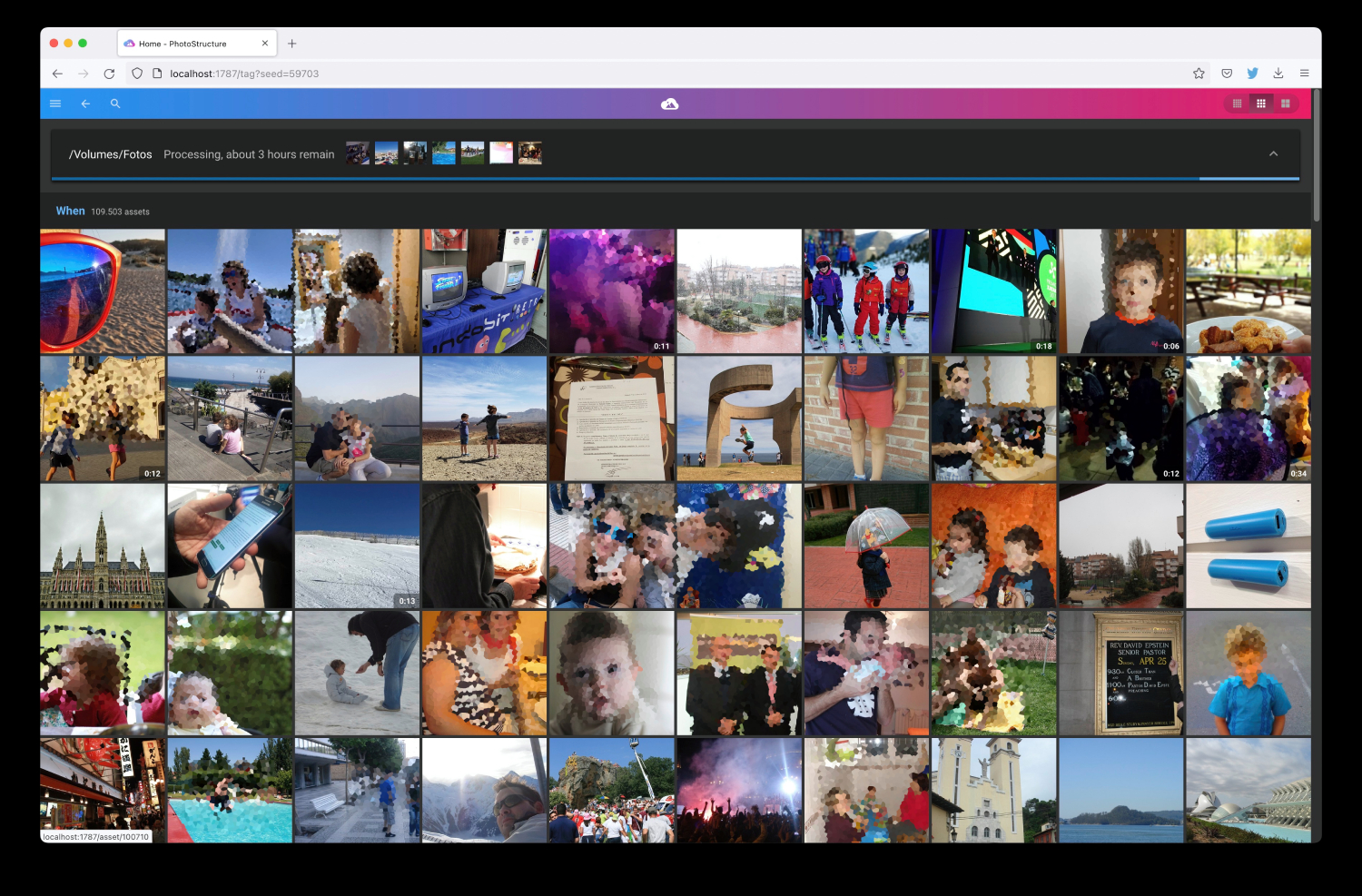
No lo es, ni mucho menos. En todo este tiempo he considerado la idea de dar el salto definitivo a PhotoStructure en el Mac mini M1. ¿La razón? La interfaz. La interfaz de PhotoStructure me parece estupenda —aunque no me convence del todo su tema oscuro—, pero hay una cosa absolutamente genial en ella: cada vez que vas al inicio de Photostructure no te muestra las últimas fotos, sino una selección aleatoria de un montón de fotos de toda tu fototeca. Es como tener frente a ti retazos mágicos de tu pasado ahí delante, sin buscarlos. Es alucinante.
Quizás acabe haciéndolo o al menos compaginando ambos sistemas, pero PhotoStructure también tiene sus problemas. No hay esos atajos que comentaba tampoco, y ver las fotos en la tele también es un problema porque al final no hay aplicaciones nativas.
El caso es que estas dos herramientas son tan solo un pequeño ejemplo de lo que a mí me cuadraba. Probé brevemente Photoprism, que era una de las que más prometía, pero esa aplicación tiene un grave problema para mí: odio su interfaz.
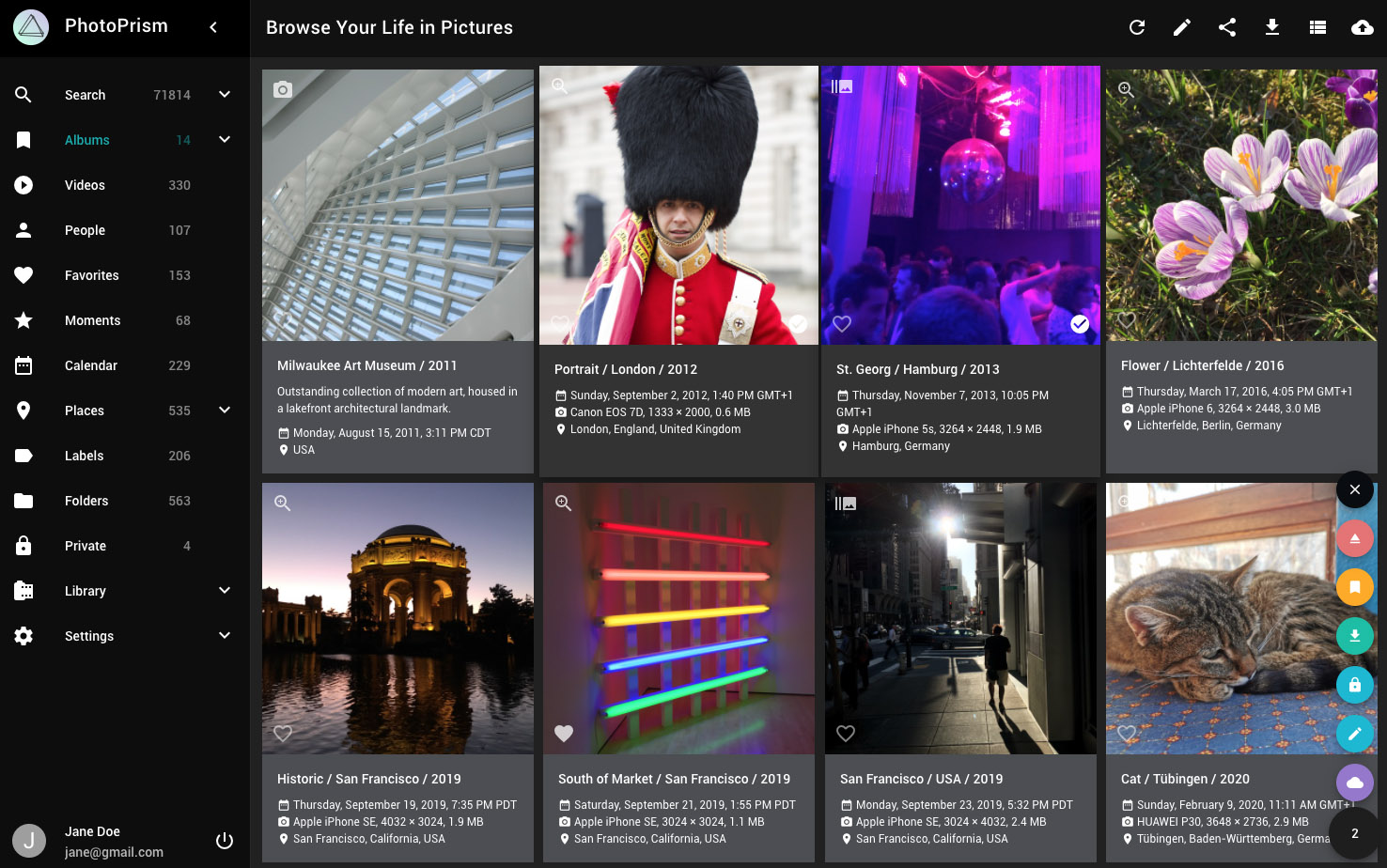
Es fea de narices: yo no necesito que me muestre todos esos datos debajo de cada foto, la idea es centrarse en las fotos, no en sus metadatos, ¿no? La interfaz de la app móvil es bastante mejor, pero yo uso mucho estas apps en modo escritorio y Photoprism no acababa de cuajarme. Dicen que tiene muchas opciones chulas, pero si ya de primeras la interfaz me provoca rechazo, lo demás casi ni quiero probarlo. Igual acabo probándola más —quizás haya forma de retocar esa interfaz, quizás haya «temas»— pero como digo a bote pronto no es la app que yo elegiría.
Me falta por hablar de «Fotos para macOS», claro. No la uso, la verdad. Y no la uso porque no puedo usarla de forma centralizada, que es lo que me gustaría. No puedo tener las fotos en el Mac mini y luego verlas en mi móvil Android, en el Chromecast con Google TV que tengo en mis dos teles o como me dé la gana. Apple no quiere que hagas eso con Fotos. Para eso tienes iCloud, y para eso, amigo mío, tienes que pagar. Así que para mí se inclumple la premisa 1) —Apple puede presumir mucho de proteger mi privacidad, pero no me fío del todo— y 2) —no me gusta el «son lentejas» de Apple, aunque lo acepto en ciertos escenarios, como en mi Mac mini M1, porque ahí sí acabo manejando todo como yo quiero. Me encanta la interfaz de Apple Fotos. De verdad, creo que es la mejor que hay. Y con todo y con eso, no creo que use nunca esa aplicación ni sus opciones. Y mucho menos iCloud. ¿Podría cambiar eso en el futuro? Claro. Pero de momento es nones.
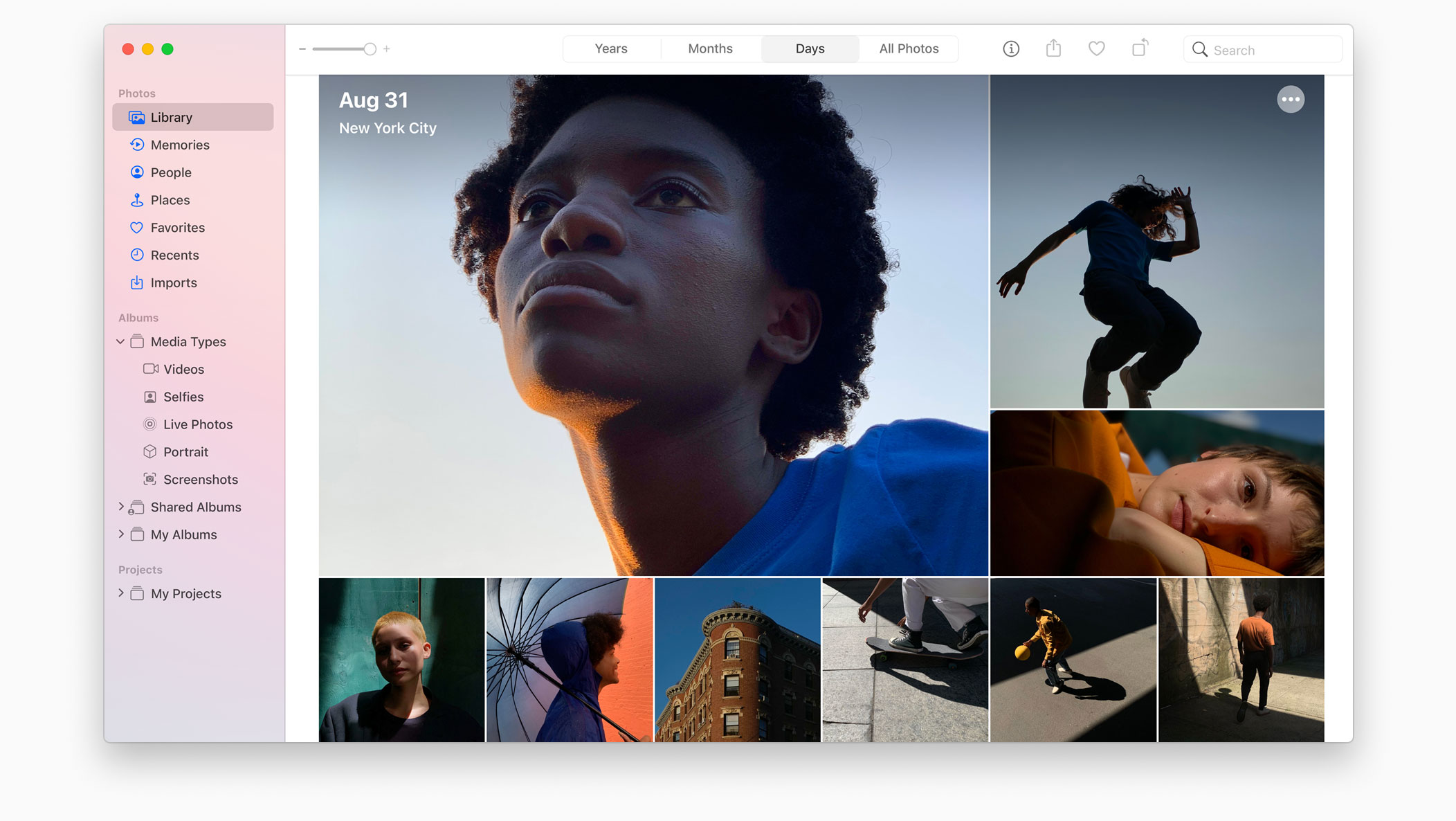
Seguro que muchos me hablaréis en comentarios de otras alternativas que podría probar. En Ars Technica mencionaban Nextcloud, Photonix, LibrePhotos, PhotoStructure (yay), Chevereto, Lychee y Photoprism, pero además mencionaban otras como Piwigo, Pigallery 2, Pixelfed, Koken o Thumbsup entre otras. A ver, no he probado ninguna —creo que le di una oportunidad a Piwigo en algún momento y a Nextcloud, pero por la parte de ser alternativa a Dropbox/Google Docs— pero es que en esto es casi imposible probarlo todo. Hoy mismo, cacharreando para buscar más datos, me he encontrado con este artículo con otras alternativas Free Open Source Software: añaden propuestas como Librephotos, Immich, o Damselfly, y seguro que en Reddit y el fantástico subrredit de /r/selfhosted hay algunas más, pero como digo, probarlas todas es difícil aunque algunas tienen versiones demo para que las veas en acción.
Puede de hecho que alguna de esas (u otras que no he mencionado o que ni siquiera conozco) sean aún mejores que la que he acabado eligiendo. Puede que haya una alternativa perfecta a Google Fotos para mí, una con la interfaz de Apple Fotos, las opciones de Picasa o la IA de Google Fotos —lo del reconocimiento de caras no lo he usado mucho en Monument, pero promete—. No sé.
Yo de momento estoy feliz. Tengo mi alternativa a Google Fotos. Una que quizás no sea perfecta, pero que para mí es (bastante) genial.

Increíble el trabajo que te has currado. Me lo apunto por si algún día salgo del ecosistema iCloud con Apple Photos porque me parece una alternativa muy buena.
Otra cosa que no tiene nada que ver con esto. Si puedes, bájate un salva pantallas para el Mac que se llama Aerial Screensaver. Te quedas embobado viendo los vídeos que muestra y en tu monitor 5K debe ser espectacular.
Enhorabuena por el blog.
Gracias José Antonio, y gracias también por la recomendación, probaré.
Tuve una travesía por el desierto parecida cuando se me murió un móvil y tuve que hacer verdaderas filigranas para recuperar algunas fotos de las que no tenía copia de seguridad. No las recuperé todas, y muchas perdieron calidad, así que me puse a investigar y finalmente me decidí por el MyCloudHome de Western Digital. Concretamente la versión de 6 tb.
Funciona mejor en el móvil que en el ordenador, pero en casa tenemos un iphone y un Android que vuelcan todo lo nuevo de la galería al conectarse a la WiFi, y el acceso y la visualización son fluidos.
No es perfecto, pero para mi es un 8 sobre 10. La relación entre lo que ofrece y lo que uso es bastante buena.
Saludos.
Lo importante es eso al final. Si estás contento con tu opción, perfecto. Saludos.
Tremendo artículo.
Yo compré la primera cámara digital en 1999 y desde entonces las ordeno meticulosamente por carpetas con fecha y motivo. Cuando el volumen de fotos se hizo ingobernable en la nube pillé un NAS Synology y desde entonces uso, DS Photo y posteriormente synology Photos.
Activo la subida de fotos del móvil, que luego tengo que limpiar e indexar, y subo manualmente las de Gopro y Canon 5DMkIII.
Así tengo una carpeta por año, y dentro de cada año las su carpetas con su motivo.
Muy útil y accesible desde cualquier lugar. Con mapa y reconocimiento de caras!
Buena opción también, saludos!
cuando mataron a picasa lo que extrañaba era la forma de ver en un solo lugar fotos y videos de todas las fuentes, encontré algo parecido en una aplicación windows llamado diffractor la verdad por poco lo iguala en eso, pero le falta el sistema de clasifición que hacía picasa, aqui solo lo puedes visualizar por carpetas, al menos eso creo…
«Al comprar la unidad SSD no comprobé cuáles eran los requisitos del Monument 2, y había uno muy importante: no puedes usar unidades NVMe. Tienen que ser SATA»
Es una alivio descubrir que no soy el único tolai que después de cacharrear 30 años con estas cosas se le pasa alguna obviedad de estas de cuando en cuando…
XD
Para disfrutar de las fotos en la TV, ¿has mirado si el Monument 2 tiene alguna opción para activar un servidor DLNA? Es una opción muy rocosa para navegar por las fotos desde la TV, pero más «directa» que replicar la pantalla del móvil. Además así aprovechas la resolución del panel de la TV. Te puedes encontrar problemas con los formatos y con el «maravilloso» software de las SmarTV como por ejemplo archivos que puedes leer desde un USB conectado a la TV no los reconoce a través de DLNA XD
Solo ofrece streaming vía ChromeCast o mediante cable HDMI desde la app, así que que yo sepa no hay soporte DLNA, o al menos no lo hay nativo. Igual trasteo un poco, que la idea no es mala y mi tele OLED Philips por ej soporta DLNA pero nunca había usado esa tecnología, no sabía que aprovechaba la resolución de la TV de forma directa, curioso. De lo que no estoy tan seguro es que se pueda hacer desde el P40 Pro+, que por ej sí soporta Miracast (eso ya lo he probado, va bien pero no increíble).
Suelo leerte con regularidad, aunque comento y agradezco tus artículos con demasiada poca frecuencia. Enhorabuena por él es fantástico y de gran utilidad.
No conocía Monument y acabo de encontrar en una web de segunda mano la versión 1 por lo que cuesta un gin-tonic 😉 así que la he comprado antes de embarcarme en tu versión que es un poco mas cara. Si da tan buen resultado como parece creo que lo voy a ir poniendo a varios familiares que al igual que yo son reticentes con eso de compartir sus fotos con servicios en la nube.
De nuevo gracias por tu trabajo y compartirlo con nosotros.
Gracias a ti Josu, me alegro de que te haya sido útil. A ver qué tal te va con el Monument 1, creo que en esencia el producto es bastante parecido, pero así te sirve de prueba si luego te decides por este modelo. Saludos!
Muy buen artículo! Me sentí identificado, lo único que me queda la duda de este enfoque es la replicación de datos, si hay un incendio y se rompe el cacharro pierdes todas las fotos?
Alguna vez lo he comentado, guardo copia de seguridad en disco duro fuera de casa y la actualizo cada cierto tiempo.